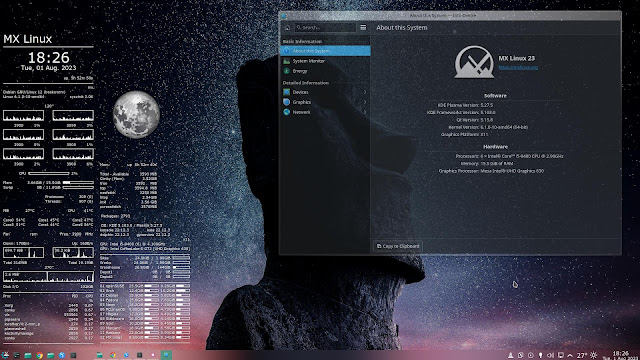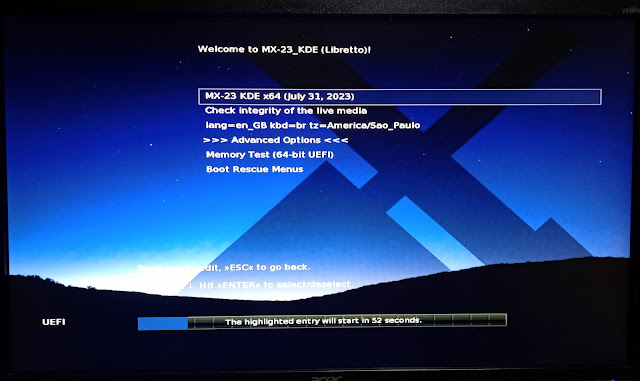|
| KDE Neon Unstable com Plasma 6 beta 1, em sessão Wayland |
• O KDE Plasma 6.0 em sessão Wayland mostrou-se funcional (para mim), desde a ISO neon-unstable-20231126-1118 do KDE Neon, lançada às vésperas do congelamento do “alpha”. — Depois das primeiras atualizações, tornou-se “beta 1” — e continuou evoluindo (atualizações), até as vésperas do lançamento final.
- Encerrei essa experiência em 28 Fev. 2024, quando substituí pela instalação da ISO neon-user-20240228-1346 — já com o Plasma 6 — que resolvi configurar e manter sempre em sessão X11, para comparar.
MoBo: TUF B360M-PLUS GAMING/BR - ASUSTeK
iGPU: Intel UHD Graphics 630 (Desktop)
CPU: 6 × Intel® Core™ i5-9400 CPU @ 2.90 GHz (800 ~ 4100 MHz)
Memory: 15.5 GiB RAM
Funcional, mas não confortável. — Uso o KDE Plasma 5 em várias distros, que configuro tão “iguais” quanto possível, para facilitar meu fluxo de trabalho — mas isso está longe de ser possível, no Plasma 6.0 em sessão Wayland.
E nada mais será como antes. — O Plasma 6.0 traz “poucas novidades”, mas vem com uma reorganização profunda — além de eliminar inúmeros pacotes, cujos mantenedores não estão ativos. — Isto implica na perda de muitos recursos (até que novos desenvolvedores retomem os pacotes abandonados).
Muitos de nós já passamos por isso — pelo menos, os que viveram a passagem do KDE4 para o KDE5 — e é por isso que achei prudente me antecipar, “ver” o que vem por aí, e começar a me adaptar.
- Sou só um “usuário médio”. Não entendo da “tecnologia”. — Isto aqui não é uma “análise técnica” (muito menos, uma crítica!). — São anotações dos pontos que afetam minhas rotinas pessoais — diferentes dos hábitos da maioria dos demais usuários.
Índice
- Incômodos
- Painel flutuante
- KDE System Settings
- Tamanho e posição de janelas
- Menu >> Apps >> Add to Panel (widget)
- Minimizar / Restaurar / Maximizar
- Wdgets e Estilos do Plasma, urgente!
- Abrir aplicativos da sessão anterior
- Conflito de Atalhos
- Menu >> Recentes
- Gwenview
- Áudio de Notificações
- Novos comandos?
- Plasma Discover
- Lags e tremuras
- De volta para o futuro
- Menu >> Recentes
- Espaçador do Painel ajustável
- Download, verificação, dd, boot
- Login e senha na sessão Live
Incômodos
Painel flutuante
| Reduzindo a altura do Painel Flutuante do Plasma 6.0 |
O Painel Flutuante é um docinho de coco! — Desperdiça espaço vertical, pois agora as janelas dos aplicativos têm de ficar mais afastadas — caso contrário, ele se retrai, gruda na margem inferior da tela, e se expande para a largura total.
Ok, é muito fácil desativá-lo e voltar ao Painel “tradicional” — mas, quem terá coragem de fazer isso? — Confesso que meu coração balançou!
Reduzi a altura do Painel, de 44 para 36 pixels, como faço em outras distros — mas no Plasma 6.0, isso deixou a data e a hora quase ilegíveis — embora a fonte seja a mesma do KDE Neon User Edition (Plasma 5.27), por exemplo.
KDE System Settings
 |
| KDE System Settings limitado à exibição em lista, no Plasma 6.0 |
O KDE System Settings do Plasma 6.0 ganhou uma reorganização radical — que deve despertar debates acirrados, entre os que pediam mudanças, e os que vão criticar a “irracionalidade” do reagrupamento dos itens. — É impossível agradar a todos; afinal, os agrupamentos anteriores também tinham defeitos.
O que eu perco, foi o trabalho de me acostumar. — Resta me acostumar outra vez.
 |
| Segunda parte da longa lista do KDE System Settings, no Plasma 6.0 |
Meu maior desgosto é não ter mais o modo de “Exibição em ícones”, que ainda mantenho nas outras distros, pois facilita “ver” as seções — ao passo que na lista-texto é difícil distinguir qualquer coisa: — É um labirinto quilométrico.
O modo de exibição em lista já existe há anos. É o “padrão” de muitas distros, há tempos, e acredito que seja mantido pela maioria dos usuários. — Tem algumas vantagens, como o destaque das alterações feitas; e a “página inicial” com as configurações mais utilizadas.
Tamanho e posição de janelas
 |
| Regras separadas de tamanho e posição de janelas, no Plasma 5 / X11 |
Um dos desafios da passagem do X11 para o Wayland são as regras do Kwin, em especial quanto à posição das janelas dos aplicativos. — No X11, é possível definir tamanho e posição diferentes, para a janela principal de um aplicativo — e para suas sub-janelas (configurações, por exemplo).
Me acostumei a definir a janela principal do Dolphin como um longo retângulo horizontal — e sua sub-janela de configurações no formato de uma longa janela vertical, para lidar com as extensas listas de Pré-visualização de arquivos e de itens do Menu de Contexto.
Receio que, no Wayland, isto não seja possível. — Uma perda em “liberdade de configuração” — que considero mais preciosa para obter funcionalidade (fluxo de trabalho), do que para enfeite visual.
No KDE Neon Unstable com Plasma 6.0 em sessão Wayland, os aplicativos abrem centralizados na tela. — Se eu alterar isso, também se altera o posicionamento de suas sub-janelas. — Se eu tentar alterar posição e tamanho da sub-janela, isso afeta a janela principal.
 |
| Diálogo “Renomear” do Gwenview, no Plasma 6.0 |
Configuro o Gwenview para abrir sempre no alto, à esquerda — e o diálogo “Renomear aquivos” abre a sub-janela lá no alto. — Pode ser arrastada, claro, mas isso é cansativo, quando se trabalha com dezenas de imagens.
No final de Fevereiro 2024, o diálogo “Renomear” do Gwenview parou de selecionar o nome dos arquivos — o que me obriga a posicionar manualmente o cursor, a cada vez. — Para mim, deixou de ser “usável”.
Menu >> Apps >> Add to Panel (widget)
| Separação dos Lançadores e do Icons-only Task Manager, no Plasma 6.0 |
Já faz tempo, venho substituindo o tradicional Task Manager pelo Icons-only Task Manager (mais discreto) — mas sem “fixar” nele os aplicativos — ou seja, sem fazer dele um substituto dos tradicionais Lançadores (ao lado do Menu).
Desse modo, o Icons-only Task Manager me dá a visão imediata dos aplicativos que de fato estão abertos — e um modo prático de Minimizar / Restaurar qualquer um deles, com 1 clique — sem a necessidade de “alternadores de janela”, como Alt+Tab, “Present Windows” etc.
Para isso, bastava: — (a) Desafixar (unpin) os aplicativos fixados no Icons-only Task Manager, para que só apareçam quando estiverem abertos; e — (b) Abrir o Menu, selecionar os aplicativos desejados, e clicar em “Add to Panel (widget)”, para criar seus Lançadores.
 |
| Menu sem opção “Add to Panel”, no Plasma 6.0 |
Isso não foi possível, nas primeiras 2 sessões Live do KDE Neon Unstable, porque a maioria dos aplicativos, no Menu, não ofereciam “Add to Panel (widget)”. — Só na 3ª sessão Live, de repente, essa opção apareceu.
Depois de instalado, essa opção voltou a desaparecer, exceto para o KDE System Settings e o Dolphin. — Para os demais aplicativos, só aparecem a arcaica opção “Add to Desktop” e a opção da moda “Pin to Task Manager”.
Minimizar / Restaurar / Maximizar
Em alguns momentos, clicar no Icons-only Task Manager não minimiza a janela de algum aplicativo. — Nesses casos, é preciso clicar no “_” da Barra de Título. — Depois disso, o Icons-only volta a Restaurar / Minimizar aquele aplicativo.
Duplo-clique na Barra de Título, agora não Maximiza / Restaura. — Li em algum lugar que isso ia mesmo parar de funcionar.
Widgets e Estilos do Plasma, urgente!
Muitos dos Widgets que eu costumo usar desapareceram do “Get new widgets >> Download new Plasma widgets” — ou dão mensagem de erro quanto se tenta instalá-los — ou parecem ter-se instalado, mas não se instalaram.
Imagino que simplesmente ainda não se adaptaram ao Qt6 — e como muitos deles parecem abandonados, a única esperança é a de que novos desenvolvedores criem bifurcações (forks) e toquem pare frente.
Na KDE Store, Plasma 6 Extensions mostra só 3 itens — uma perda brutal, em relação aos milhares de widgets para o KDE 5 — e até para o KDE 4.
Um dos que sumiram é o Quicklaunch, que não sei se é o responsável pela opção “Add to Panel” no Menu. — Aliás, no Plasma 6.0 parece haver apenas 2 alternativas de Menu — enquanto nas outras distros vejo 3 alternativas.
Costumo escolher a alternativa “Application Menu” (cascading popup) — que no KDE Neon Unstable, com Plasma 6.0, muitas vezes não fecha, ao clicar fora dele. — Observo isso após clicar em algum aplicativo com o botão direito do mouse, para procurar a opção “Add to Panel”.
Desapareceram os widgets Moon Phase (by Gealach) e Weather2, que uso em todas as outras distros.
Encontrei e instalei o KDE 5 Service Menu ReImage, para adicionar ações do ImageMagick ao Menu de Contexto do Dolphin, tais como converter de PNG para JPG, redimensionar etc. — Nenhuma mensagem de erro — mas é como se não tivesse instalado.
Também não consegui instalar o “estilo” Maia Transparent. — Mensagem de erro.
Abrir aplicativos da sessão anterior
A opção de “Reabrir os aplicativos abertos na sessão anterior” veio marcada por padrão, na sessão Live do KDE Neon Unstable — mas só funcionou para lembrar minhas 2 instâncias do Conky, que eu tinha iniciado via 2 abas do Konsole:
$ conky &
$ conky -c /home/neon/.config/conky/conky2.conf &
Até onde consigo lembrar, não reabriu o Dolphin, o Kate, o Konsole etc., que deixei abertos várias vezes, intencionalmente, ao fazer Logout ou Restart.
Nas outras distros, uso as opções “Restaurar sessão salva manualmente”, tendo o cuidado de “Salvar sessão” (apenas com as 2 instâncias do Conky) — ou “Iniciar uma sessão vazia”, tendo o cuidado de colocar as 2 instâncias do Conky em “Autostart”. — Ainda não testei essas 2 opções no KDE Neon Unstable.
Conflito de Atalhos
 |
| Atalho F10 para sair do Midnight Commander conflita com F10 no Konsole |
Atalhos globais F10 e F11 estão, cada vez mais, deslocando velhas práticas. — Isso começou há uns 2 anos (Plasma 5.23, acho), quando Kate / KWrite perderam o atalho F10 para alternar (on / off) o recurso “Dynamic Word Wrap”; e o atalho F11 para alternar (on / off) o recurso de numeração das linhas. — Naquele momento, bastou re-atribuir o atalho F10; e configurar o Kate / KWrite para sempre exibir a numeração das linhas.
Agora, no KDE Neon Unstable, criar um atalho F10 no Kate / KWrite não desabilita o que já existe; e quando se tenta usá-lo, uma mensagem de erro diz que ele é “ambíguo”, e nenhuma ação será realizada. — O jeito é desabilitar manualmente a outra função do atalho F10.
No Konsole, o atalho F10 não fecha mais o Midnight Commander (mc) — porque agora ele tem outra função, que se sobrepõe.
Por enquanto, o atalho F11 continua alternando a exibição do painel lateral “Informações” do Dolphin.
Menu >> Recentes
 |
| Falhas em Menu >> Recentes, no Plasma 6.0 |
A seção “Recentes” do Menu esquece com facilidade os aplicativos abertos em sessões anteriores. — Ainda não consegui que lembre 1 único documento aberto na sessão atual ou nas anteriores. — Para abrir as capturas de tela no Gwenview, estou clicando na notificação visual do KDE Spectacle, pois não faz sentido abrir o Gwenview para depois procurar a imagem mais recente.
Gwenview
Com frequência, o Gwenview deixa de avançar ou recuar com as setas direita / esquerda — após renomear um arquivo. — A saída é clicar sobre a imagem e, se isso não for suficiente, usar as teclas Home / End para sacudi-lo um pouco.
Áudio de Notificações
No Slackware e no Fedora, troquei a notificação visual do KDE Spectacle por uma notificação de Áudio — mas no KDE Neon Unstable, até agora, não consegui ouvir. — O Áudio funciona normalmente para o VLC e o navegador.
Tudo bem, por enquanto. — A notificação visual está sendo útil, enquanto o “Menu >> Arquivos Recentes” não funcionar.
Novos comandos?
Nas outras distros, uso o comando kf5-config --version | grep 'Qt\|KDE' para obter as versões do Qt e do Frameworks. — Ainda não encontrei um equivalente no Plasma 6.0.
Plasma Discover
Tenho o hábito de remover o Plasma Discover, das distros em que ele é instalado por padrão. — O meio mais simples seria remover o PackageKit — mas a equipe do KDE Neon insiste em que usemos o comando pkcon para fazer upgrade.
Por isso, removi apenas o Plasma Discover. — Ele voltou em uma das atualizações, e não pude evitar, pois isso bloquearia a atualização de outros pacotes. — Depois da atualização, pude removê-lo de novo (com seus backend-flatpak e backend-snap), sem qualquer problema.
Pelo Synaptic, removi o Firefox e desabilitei seu repositório PPA.
Lags e tremuras
O KDE Neon Unstable tem apresentado micro-congelamentos, ou “lags” curtos, que são meio chatos, embora não um problema sério. — Não tenho certeza se ocorrem só com o Google Chrome.
O Gimp e o Synaptic apresentam uns “flashes” tremulantes (brilhos nervosos) nas bordas, o que talvez se deva à Decoração de Janela “Transparent Oxygen”. — Nada que incomode muito, pois não atrapalha. — Só dá uma sensação chata.
Faço esses 2 registros, porque ainda não experimentei alterar qualquer configuração no Google Chrome ou de Compositor etc. — Vou devagar, por partes, uma coisa de cada vez.
De volta para o futuro
Menu >> Recentes
 |
| “Menu >> Arquivos recentes” começou a funcionar |
Atualizei o KDE Neon Unstable no Sábado, 23 Dezembro — e quando iniciei de novo, no dia 25 (Natal), a seção “Menu >> Arquivos recentes” detectou a 1ª Captura de tela do dia: — Estava funcionando, enfim.
Foi-se “povoando” aos poucos — e quando reiniciei, ainda lembrava as 3 últimas, da sessão anterior. — É pouco, mas já é um progresso.
Espaçador do Painel ajustável
 |
| O “Espaçador” do Painel, agora, pode ser seu tamanho ajustado |
Notei que havia desaparecido o espaçamento entre o “Lançador” do Dolphin e seu ícone no “Icons-only Taskmanager”. — Ao entrar no “Modo de Edição do Painel”, percebi que o “Espaçador” estava com largura zerada. — Aumentei sua largura para 50 pixels, e os ícones voltaram a ficar espaçados dos lançadores.
No Plasma 5, o Espaçador do Painel assume mais ou menos esse tamanho, desde que se desmarque a opção “Flexível”. — Para outros tamanhos, é preciso ativar a opção “Flexível”, que expande o Espaçador para um tamanho enorme; e dá algum trabalho redimensioná-lo manualmente, pelo ponteiro do Mouse. — Fazer o ajuste em Pixels parece bem mais prático.
****
Download, verificação, dd, boot
 |
| Verificação da ISO do KDE Neon Unstable |
A página de downloads do KDE Neon oferece algumas imagens ISO e arquivos de assinatura PGP. — Recorri à página de ISOs diárias, que oferece mais opções — como as somas de verificação sha256sum, os “Manifestos” com todos os pacotes incluídos em cada ISO etc.
 |
| Particionamento do Pendrive criado pelo comando dd |
No primeiro teste, “queimei” a ISO em DVD, pelo K3b.
2023-11-08 23:07 Live DVD ISO 20231107 2023-11-09 01:10 2 h, 26 min
2023-11-14 01:56 Live USB ISO 20231113 2023-11-16 10:25 2 d, 9 h, 33 min
2023-11-26 19:21 Live USB ISO 20231126 2023-11-29 09:19 2 d, 14 h, 5 min
2023-11-29 09:10 Installed
Nos outros, em vez de usar o aplicativo GUI recomendado na página do KDE Neon, optei por “queimar” o Pendrive (sem partições) pelo comando dd. — Observe que o destino é “sdc” (e não “sdc1”, que não existia):
$ sudo dd if=/PATH/neon-unstable-20231126-1118.iso of=/dev/sdc bs=4M conv=fsync oflag=direct status=progress
Como resultado, o comando dd criou 2 partições — uma “tipo” iso9660; e outra “tipo” fat12. — Se eu criasse uma partição “sdc1” e direcionasse para ela o comando dd (como tentei, antes), o Pendrive não se tornava “bootável”.
- Não recomendo! — pois sei muito pouco sobre isso.
 |
| Escolha do boot pelo dispositivo sdc, no UEFI Bios setup |
Ao reiniciar o PC, apertei DEL para entrar no UEFI Bios setup da placa-mãe e selecionei boot pelo Pendrive (sdc) — não pela partição “sdc2”.
De acordo com as fotos e capturas de tela, o boot da 1ª sessão, em Live DVD, deve ter demorado uns 20 minutos (só lembrei de capturar a tela do Plasma aos 25 minutos). — O boot da 2ª sessão, em Live Pendrive, apresentou o ambiente de trabalho em cerca de 4 minutos. — O boot da 3ª sessão, também em Live Pendrive, exibiu o ambiente do Plasma em cerca de 4 minutos 30 segundos.
Depois de instalado, estes têm sido os tempos de boot — até exibir o ambiente Plasma com o Painel — e o uso inicial de Memória RAM:
2023-11-29 21:14 17 s
2023-11-29 21:18 19 s
2023-11-30 00:47 17 s | 00:47 + 10 min -> 1124 MiB
2023-11-30 05:35 17 s | 05:34 + 10 min -> 1124 MiB
2023-11-30 16:34 17 s | 16:34 + 10 min -> 1119 MiB
2023-11-30 19:33 18 s | 19:33 + 10 min -> 1111 MiB
2023-11-30 21:52 17 s | 21:51 + 10 min -> 1118 MiB
2023-12-01 02:21 16 s | 02:21 + 10 min -> 1168 MiB (Plasma Discover, back again!)
São indicadores razoáveis, na comparação com as outras distros — inclusive o KDE Neon User Edition — todas na mesma máquina (dualboot / multiboot).
Login e senha na sessão Live
 |
| Configurações do SDDM, na seção “Cores e Temas” |
No 1º teste Live (ISO do dia 7), o Login automático carregou uma sessão identificada como Plasma X11. — Nos demais testes Live, carregou sessão identificada como Wayland, tanto pelo KInfocentre quando pelo comando “echo $XDG_SESSION_TYPE” (que uso no 2º Conky) — embora nas configurações do SDDM ainda indique “Plasma (X11)” como sessão padrão.
Para recarregar a sessão do Plasma em sessão Live, basta fazer Logout — pois o KDE Neon Unstable vem configurado para logar de novo, de imediato.
- A sessão Live vem configurada para Autologin com o usuário “neon” (senha vazia: basta Enter), que tem privilégios de Administrador. — Ao usar sudo, não pede senha. — Não existe conta Root. Para isso, use “sudo su” (e Enter).
 |
| Configurações da sessão Plasma em System >> Session >> Desktop session |
A sessão do Plasma também vem configurada para reabrir os aplicativos Qt que estavam abertos ao fechar a sessão anterior.
 |
| Auto Login reiniciou apenas as instâncias do Conky e o Wellcome |
Na 3ª sessão Live, isto não funcionou. — Nenhum dos aplicativos foi reaberto automaticamente — mas, para minha surpresa, as 2 instâncias do Conky reiniciaram sozinhas — embora não o Konsole, e muito menos suas 2 abas, que eu tinha usado para iniciar o Conky:
$ conky &
$ conky -c /home/neon/.config/conky/conky2.conf &
 |
| Três instâncias do “Conky2” abertas ao fazer Login |
Pelo “Present windows” (CTRL+F10), descobri nada menos que 3 instâncias do meu “Conky2” em execução. — Usei o “plasma-systemmonitor” para fechar as repetições.
O usuário “neon” da sessão Live tem UID = 999 — o que o impede de escrever nas minhas partições ext4 dos SSDs internos (UID =1000). — Por isso, toda minha atividade (capturas, textos), durante as sessões Live, foi salva em uma partição Fat32 (vfat), em um 2º Pendrive. Os sistemas de arquivos vfat não guardam indicação de “proprietário”. Quando montado por um usuário “999”, seus arquivos pertencem ao usuário “999”. E quando for montado por um usuário “1000”, pertencerão ao usuário “1000”.
___________________
• Publicado em 14 Novembro 2023 e desenvolvido até 5 Dezembro 2023.
— … ≠ “•” ≠ … —
KDE Neon
- Plasma 6 alpha no KDE Neon Unstable (2023)
- KDE Neon upgrade 20.04 Focal Fossa (2020)
- Instalação do KDE Neon 5.6 User Edition (2016)
- Live KDE Neon Developer Edition Git-Unstable (2016)
PC desktop UEFI / GPT
- Transição para hardware UEFI-GPT
- Arch Linux - install, config
- Debian testing - install, config
- Linux Mint 20 (beta) "Ulyana" + Plasma KDE
- Upgrade para o Fedora 32
- Void + KDE
- MX Linux 19.2 KDE Beta 2
- KDE Neon upgrade 20.04 Focal Fossa
- Slackware by Alien BOB
- Adicionando HDD a 11 distros Linux em dualboot
- Slackware 15 alpha1
- Manjaro - instalação e configuração
- PCLinuxOS KDE Darkstar - instalação de substituição
- MX Linux 21 Wildflower KDE - instalação de substituição
- Linux, dualboot, discos, partições e backups
- Redcore Linux - instalação e configuração
- Multiboot de 12 distros Linux
- Upgrade do Mageia 8 para o Cauldron (Mageia9)
- MX Linux 23 “Libretto” KDE - instalação e configuração